طريقة حذف البرامج من الآب ستور
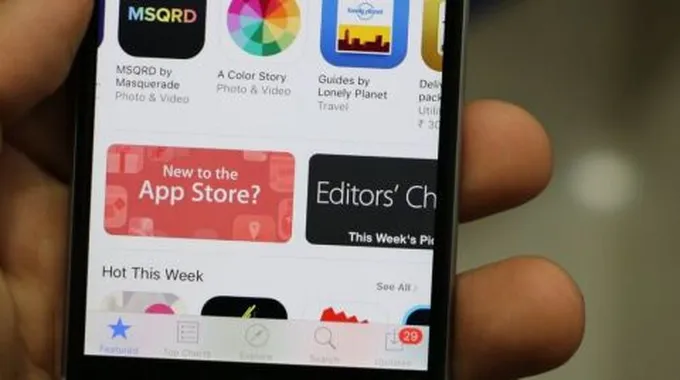
2023-08-06 01:31:13 (اخر تعديل 2024-09-09 11:28:33 )
بواسطة طب 21 الشاملة
طريقة حذف البرامج من الآب ستور
يمكن للمستخدم إزالة البرامج قائمة الشراء في الآب ستور App Store، ولكن لا يمكنه حذفها تماماً،[1] ويكون ذلك باتّباع الخطوات الآتية:[2]
- فتح تطبيق الآب ستور App Store على الجهاز.
- الدخول إلى شاشة إعدادات حساب الآب ستور، وذلك عن طريق النقر على صورة الملف الشخصي، ويُشار إلى أنّه في حالة عدم رؤيتها يُمكن النقر على علامة تبويب اليوم Today الموجودة أسفل الشاشة.
- النقر على خيار المشتريات Purchased، وذلك لعرض البرامج والتطبيقات التي تمّ شراؤها سواء كانت من المُستخدم نفسه، أو من المُستخدمين الآخرين الذين ينتمون إلى مجموعة المُشاركة العائلية Family Sharing، مع العلم أنّ صاحب الحساب الأساسي فقط يستطيع رؤية التطبيقات التي اشتراها الآخرون على نفس المجموعة.
- تمرير الإصبع من الجهة اليمنى إلى اليسرى على التطبيق المُراد إخفاؤه من القائمة، حيث ستظهر أيقونة إخفاء Hide بجانب التطبيق.
- الضغط على إخفاء Hide، وهكذا سيتمّ إزالته عن الآب ستور.
طريقة حذف التطبيقات عن أجهزة iOS
يُمكن حذف التطبيقات والبرامج عن الأجهزة التي تعمل على نظام iOS مثل الآيفون والآيباد، ويكون ذلك باستخدام العديد من الطرق، ومنها ما يأتي:[3]
- التوجّه إلى تطبيق الإعدادات Settings على الآيفون أو الآيباد.
- النقر على خيار عام General.
- الضغط على مساحة تخزين الجهاز Device Storage من القائمة الظاهرة.
- تحديد البرنامج أو التطبيق المُراد حذفه من خلال النقر عليه لاختياره.
- النقر على حذف التطبيق Delete app.
- النقر مرة أخرى على Delete لتأكيد عملية الحذف.
إخفاء البرامج من الآب ستور على جهاز الماك
يُمكن إخفاء البرامج من الآب ستور على جهاز الماك باتّباع الخطوات الآتية:[4]
- فتح تطبيق الآب ستور على جهاز الماك.
- تسجيل الدخول إلى المتجر، وذلك من خلال النقر على أيقونة Sign In الموجودة في الجهة السفلية اليسرى من الشاشة، ثمّ إدخال عنوان البريد الإلكتروني Apple ID ،وكلمة المرور في الخانات المخصصّة.
- النقر على اسم المُستخدم الموجود في الجهة السفلية اليسرى من الشاشة؛ وذلك لعرض البرامج والتطبيقات التي تمّ شراؤها من المتجر.
- وضع المؤشّر على التطبيق المُراد إخفاؤه، والنقر على أيقونة المزيد من الخيارات More options المُتمثّلة بثلاث نقاط أفقية.
- اختيار إخفاء المشتريات Hide Purchase.
- النقر مرة أخرى على أيقونة Hide Purchase في الرسالة التأكيديّة، وهكذا ستتمّ عملية حذف البرامج.
المراجع
- ↑ "how delete apps permanently from apps store?", www.discussions.apple.com,2018-1-8، Retrieved 2018-11-1. Edited.
- ↑ Daniel Nations (2018-7-6), "How to Hide/Delete Apps From the iPhone or iPad's Purchased List"، www.lifewire.com, Retrieved 2018-11-1. Edited.
- ↑ LORY GIL (2018-6-2), "How to delete apps on iPhone and iPad"، www.imore.com, Retrieved 2018-11-1. Edited.
- ↑ "Hide apps for your iPhone, iPad, iPod touch, or Mac", www.support.apple.com, Retrieved 2018-11-1. Edited.














